Guider
Guider används för att presentera innehåll steg för steg, till exempel visa hur man fyller i en ansökan. I guiden finns också funktioner för att förse användaren med till exempel länkar som kan behövas för att fylla i ansökan.
Guider används för att presentera innehåll steg för steg, till exempel visa hur man fyller i en ansökan. I guiden finns också funktioner för att förse användaren med till exempel länkar som kan behövas för att fylla i ansökan.
Skicka in din ansökan via vår e-tjänst eller på avsedd blankett till tillståndsenheten. Det är viktigt att du skickar med alla handlingar som begärs, annars fördröjer du själv ditt ärende. Läs om vilket serveringstillstånd du ska söka här. Det finns bland annat stadigvarande och tillfälliga tillstånd. E-tjänster och blanketter för serveringstillstånd hittar du här. Du kan även få blanketten av tillståndsenheten.
När du har skickat in din ansökan kommer den att diarieföras, det vill säga registreras. Sedan får du en handläggare.
Din ansökan skickas vidare till andra myndigheter för att de ska få komma med synpunkter:
Remissvaren som tillståndsenheten får av andra myndigheter kan göra att vi behöver få kompletteringar av dig.
Observera att du även måste registrera livsmedelsverksamhet hos miljöförvaltningen i en separat ansökan.
Handläggaren granskar dina ansökningshandlingar och påbörjar en utredning.
Hur lång tid tar det?
Hur lång utredningstiden blir påverkas av hur komplett din ansökan är när du skickar in den. Det kan hända att vi måste begära in ytterligare uppgifter eller förtydliganden.
När handläggaren fått in eventuella kompletteringar från dig och remissvaren från de andra myndigheterna kan utredningen sammanställas.
Handläggaren tittar då på dina insända handlingar, remissvaren från de andra myndigheterna och vad lagen och riktlinjerna i Helsingborg säger. Sedan får du ett förslag till beslut.
Om det blir ett bifall, beslutas detta av ordföranden i socialnämndens tillståndsutskott (eller av någon annan som blivit utsedd att göra det när ordföranden har fått förhinder).
Om det föreslås ett avslag tas det upp på tillståndsutskottets sammanträde. Då får du möjlighet att komma dit och berätta för ledamöterna vad du ansöker om och varför du anser att du ska få ett serveringstillstånd. Blir beslutet ett avslag kan du överklaga till förvaltningsrätten. Din handläggare informerar dig om hur detta går till.
Vi skickar en faktura till dig för ansöknings- och utredningsavgiften.
Du betalar ansöknings- och utredningsavgiften så snart du har fått en faktura från tillståndsenheten. OBS! Du betalar för utredningsarbetet – inte för beslutet.
Nedan visas länkar, e-tjänster och blanketter som bygger på de steg i guiden som du gått igenom. Klicka på brevsymbolen och du får listan mejlad till den e-postadress du anger. Har du frågor kan du skicka ett mejl till Näringslivsservice.
| Titel | Länk | |
|---|---|---|
| Anmäl dig som webbkund | Anmäl dig som webbkund | |
| Sök serveringstillstånd | E-tjänst för att söka serveringstillstånd | |
| Anmäl serveringsansvariga | E-tjänst för att anmäla serveringsansvariga | |
| Anmäl serveringslokal | E-tjänst för att anmäla serveringslokal | |
| Företagslots | Ta hjälp av Företagslots | |
| Tillståndsenheten | Kontakta tillståndsenheten | |
Under rubriken Steps skriver du en titel i fältet Title. Varje del i guiden har en egen titel. Klicka på Add content för att lägga till innehåll.

När du skapar innehåll väljer du mellan följande alternativ:

Text och Text: modal skapas på samma sätt, men skiljer sig åt genom att modalen visas som pop up-ruta. Klicka på Add Content för att skapa ditt innehåll. Innehållet skapas som på en vanlig sida i WordPress. Du kan lägga till bilder i ditt innehåll genom att klicka på Lägg till media.

Checkboxes ger användaren alternativ att välja mellan. Valen styr vilket innehåll (text, text:modal, todo-list eller related guides) som sedan visas.

För att skapa checkboxes, klicka på Add Content – Checkboxes.

I fältet Toggle key skriver du det ord som ska koppla ett alternativ (en checkbox) till ett innehåll.
Toggle key måste skrivas på samma sätt i checkboxen som i innehållet. Om Toggle key i checkboxen är Alkoholtillstand, måste det stå Alkoholtillstand även i innehållet, inte alkoholtillstand. Toggle key får inte innehålla å, ä eller ö.
I fältet Label skriver du texten till checkboxen, till exempel Bygglov och skyltning.
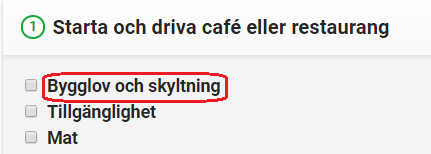
I fältet Relate to (toggle key) kan du koppla ett alternativ så det hänger ihop med ett annat genom att fylla i dess Toggle key. Det kan vara bra om flera alternativ leder till samma information. Kryssar användaren i ett alternativ som är relaterat till ett annat, blir båda automatiskt valda.
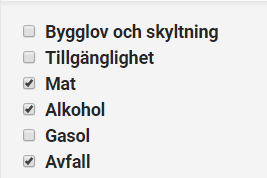
Om du till exempel vill att användaren ska få upp alternativet att Söka tillstånd för att servera alkohol när hen vill Söka tillstånd för att servera mat, skriver du Mat i fältet Relate to toggle key.
I fältet Required kan du välja om ett alternativ ska vara obligatoriskt.
När du skapat dina checkboxes skapar du det innehåll de ska kopplas till genom att klicka på Add content. Välj mellan text, text:modal, todo-list och related guides.
Med todo-list kan användaren få tips på mer information eller relaterade länkar eller dokument.
Fyll i fältet Title. Skriv det ämne som den relaterade informationen handlar om. I fältet Link text skriver du länktexten. Länkadressen klistrar du in i fältet Link url. I fältet Toggle key skriver du samma toggle key som för innehållet du vill koppla din todo-list till.
Lägg till det antal rader du behöver genom att klicka på Lägg till rad. När användaren gått igenom guiden och kryssat i att göra-listan kan hen fylla i sin e-postadress och få listan mejlad till sig.

Klicka på Add för att lägga till ett steg i din guide. Om du glömt något kan du komplettera med ett extra steg. Du kan ändra ordningen på stegen i guiden genom att dra och släppa dem i vänsterkanten.

Vill du radera innehåll trycker du på minustecknet, Radera layout.
